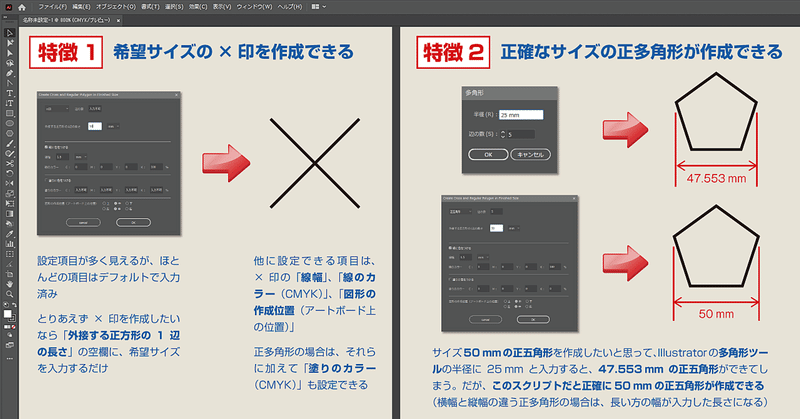
Illustrator 「完成サイズで ×印 や 正多角形 を作成できる」 スクリプト
アップデート!
Ver 1.0.2 …… レイヤーが複数ある場合、一番上のレイヤーでは無くて、現在選択されているレイヤーに図形が作成されるように修正しました。
「図形の作成位置」で、図形が指定したのと違う位置に作成されてしまう問題を修正しました。
ダウンロードをして、以前のスクリプトと入れ替えてください。
ときどき×印の作成が必要になるのですが、Illustratorのデフォルトに ×印 の作成ツールが無い! 仕方が無いので、毎回正方形を作って対角線に線を引いて作成していました。
というわけで、今回は ×印 を簡単に作成できるスクリプトです(おまけで、正多角形を正確な完成サイズで作成できる機能も付けました)
◆ ×印 や 正多角形 の完成サイズを入力するだけ
まず何も選択しないでスクリプトを実行、表示されたダイアログ一番上のドロップダウンリストから作成する ×印 や正多角形を選びます。ドロップダウンリストには正多角形は正三角形 ~ 正十二角形まで用意してありますが、それ以外の正多角形を作成したい場合は「その他」を選んで、すぐ横の「辺の数」に辺の数(頂点の数)を入力します。
そしてそのすぐ下の「外接する正方形の1辺の長さ」に、×印 や正多角形の完成サイズを入力します。とりあえず最低限これだけ入力すると、線幅0.1mm、黒100%の線で、塗り無しの ×印 や正多角形が、アートボード中央に作成されます。
◆ 外接する正方形とは?
Illustratorにデフォルトで用意してある正多角形ツールを使うと、正多角形に外接する円の半径を入力する仕様になっています。ただこれだと、例えば50mmの正五角形を作成したい場合、「半径」の欄に直径50mmの半分の25mmと入力すると、横幅が47.553mmの正五角形ができてしまいます(縦幅はもっと短いです)
普通、アートボード上で何かの部品として正多角形を作成したい場合、外接する円のサイズなどはどうでもよくて、その正多角形の実際のサイズが必要なはずです。ですので、このスクリプトでは、入力するのは「外接する正方形の1辺の長さ」としました。ここに50mmと入力すると、横幅50mmの正五角形が作成されます(正確には正多角形全部の頂点が正方形に外接しているわけではありませんが、ここでは正多角形の横幅と縦幅の長い方の幅が、外接する正方形の1辺に等しいと考えてください)
◆ オプションで図形の詳細も設定できます
実際に使用していただければわかると思いますが、「線幅」、「線のカラー」(CMYKのみ)、「図形の作成位置」(アートボード上の位置)、 正多角形の場合はこれらに加えて「塗りのカラー」(CMYKのみ)も設定できます。
でもこれらはオプションなので、必要無ければ触らないでも ×印 や正多角形は作成できます。
◆ 「図形の作成位置(アートボード上の位置)」について
×印 や正多角形がアートボード上に作成される位置を指定するためには、ダイアログの「図形の作成位置(アートボード上の位置)」の項目で、まず「上」「中」「下」の中からどれか1つ選んでください。その後「左」「中」「右」の中からどれか1つを選びます。例えば、「上」「左」と選んだとすると、アートボード上の左上に図形が作成されます。デフォルトは「中」「中」、つまりアートボードの中央に作成されるようになっています。
◆ ダウンロードはこちらから
ここから先は
¥ 500
この記事が気に入ったらサポートをしてみませんか?
